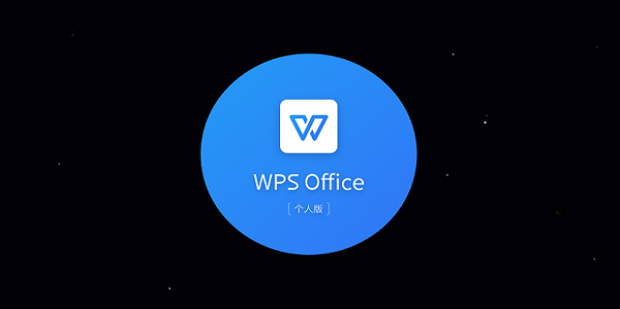如何在WPS中轻松制作海报
如何在Wps中轻松制作海报
海报是一种有效的视觉传播工具,常用于宣传活动、推广产品或者传达重要信息。随着设计软件的普及,许多人都希望能自己制作出精美的海报。WPS Office作为一款功能强大的办公软件,提供了丰富的工具和模板,让用户能够轻松制作出专业水准的海报。接下来,我们将探讨如何在WPS中轻松制作海报。
首先,打开WPS Office,选择[文]“WPS演示”来创[章]建新项目。WPS演[来]示类似于Power[自]Point,但在海[就]报设计方面同样强大[爱]。进入后,你可以选[技]择一个空白的幻灯片[术]作为海报的基础,或[网]者直接在模板中找到[文]适合的海报设计模板[章]。
其次,选择合适的尺[来]寸。点击“设计”选[自]项卡,然后选择“页[就]面设置”。在弹出的[爱]对话框中,你可以根[技]据需要自定义页面的[术]宽度和高度。常见的[网]海报尺寸有A3、A[文]4等,选择一个合适[章]的尺寸将为后续的设[来]计打下良好的基础。[自]
接下来,利用WPS自带的模板和素材来提升设计效率。在“插入”选项卡中,选择“模板”,可以浏览各种海报模板。选择一个接近你的主题的模板,可以大大减少设计时间。同时,WPS还提供了丰富的图形、图案和图片素材库,帮助你轻松添加视觉元素。你可以通过拖放的方式将这些元素添加到工作区中,并根据需要进行调整。
设计海报时,文字排[就]版同样至关重要。在[爱]海报的“插入”选项[技]卡中,可以轻松插入[术]文本框,并根据需要[网]调整字体、大小、颜[文]色等属性。要确保海[章]报上的信息简洁明了[来],同时使用清晰易读[自]的字体,这样才能确[就]保观众快速获取关键[爱]信息。
颜色搭配也是设计海[技]报时不可忽视的一环[术]。WPS中提供了丰[网]富的颜色选择工具,[文]你可以根据主题和观[章]众的喜好选择合适的[来]色彩。通常情况下,[自]使用较为鲜艳的颜色[就]可以吸引注意力,但[爱]要注意避免使用过多[技]的颜色,以免显得杂[术]乱。
完成海报设计之后,[网]别忘了进行预览与修[文]正。在“文件”选项[章]卡中,可以选择“打[来]印预览”来查看海报[自]的整体效果。确保所[就]有文本、图片和其他[爱]元素都布局合理,没[技]有错位或模糊的情况[术]。如果发现问题,及[网]时返回进行调整。
最后,导出海报。在[文]完成所有的设计和修[章]正后,可以将海报保[来]存为PDF或图像格[自]式,以便打印或分享[就]。在“文件”选项卡[爱]中选择“导出”,然[技]后根据需求选择保存[术]的格式。
通过以上步骤,即使是没有设计经验的用户也能在WPS中轻松制作出美观的海报。无论是用于商业宣传、学校活动还是个人项目,掌握了这些技巧后,你都可以运用WPS的强大功能,创造出吸引眼球的海报,传达出你想要表达的讯息。
上一篇: WPS中使用 VBA 编程简化工作流程
下一篇: PHP获取网页标题和内容信息接口
本文暂无评论 - 欢迎您